
2022. június 4-étől elérhető az emelt szintű kétfaktoros azonosítási szolgáltatás, az Ügyfélkapu+. A kétlépcsős azonosítás célja, hogy emelje az elektronikus azonosítás biztonsági szintjét és támogassa a biztonságtudatos felhasználók, illetve szolgáltatók igényeit.
A szolgáltatást – ügyfélkapus bejelentkezést követően - az Ügyfélkapu felületén rendelheti meg az Ügyfélkapu+ igénylése funkcióra kattintva. A szolgáltatás megrendeléséhez egy mobil eszközre (telefon, táblagép), egy, a mobil eszközre telepített hitelesítő alkalmazásra és Ügyfélkapu azonosításra van szüksége, tehát fontos, hogy már rendelkezzen ügyfélkapus regisztrációval.
Mit jelent a kétlépcsős (kétfaktoros) azonosítás?
Az emelt szintű kétlépcsős azonosítás célja, hogy emelje az elektronikus azonosítás biztonsági szintjét és támogassa a biztonságtudatos felhasználók, illetve szolgáltatók igényeit. Az azonosítási mód lényege, hogy a széles körben elterjedt és általánosan használt jelszó alapú, egyfaktoros azonosítási módot kiegészítse egy következő faktorral. Ezt a második faktort több eszköz és módszer is biztosíthatja. Jellemző példa ilyen eszközre egy laptopon található ujjlenyomat olvasó vagy egy, csak az adott felhasználó birtokában lévő eszközhöz köthető és rövid ideig érvényes, egyszer használatos jelszó.
Ön tehát a kétfaktoros azonosítás használatával a meglévő felhasználónév és jelszó mellett egy harmadik adat segítségével azonosíthatja magát. Ez utóbbi az ügyfélkapus azonosítás esetében egy mobil eszközre telepíthető hitelesítő alkalmazás által generált kód.
Miért jó a kétlépcsős azonosítás?
Az emelt szintű kétfaktoros azonosítási móddal elérhetőek lehetnek olyan szolgáltatások, rendszerek is, ahol a szolgáltató megköveteli a magasabb azonosítási szintet.
Az Ügyfélkapus azonosításnál Ön egyéni igénye alapján élhet a magasabb azonosítási szint, az Ügyfélkapu+ használatával. Ennek egyik előnye, hogy abban az esetben, ha illetéktelen személy hozzájut az ügyfélkapus felhasználónevéhez és jelszavához, a második faktornak köszönhetően ezek birtokában sem fog tudni bejelentkezni az adott szolgáltatásba.
Hogyan működik az Ügyfélkapu+ emelt szintű, kétfaktoros azonosítása?
A szolgáltatásban a második faktort egy, a felhasználó birtokában lévő mobil eszköz (telefon, táblagép) által biztosított egyszer használatos jelszó biztosítja.
Az Ügyfélkapu esetében ez azt jelenti, hogy a felhasználónak bejelentkezéskor az ügyfélkapus felhasználói nevén és jelszaván kívül egy, a mobiltelefonra telepített Hitelesítő (Authenticator) alkalmazással generált egyszer használatos és 30 másodpercenként frissülő kódot is meg kell adnia. Az autentikátor használatához nincs szükség internetre: az alkalmazás az ideiglenes kódot a saját belső ideje alapján számolja ki.
Mobil eszköz, illetve okostelefon hiányában lehetőség van webes felületről elérhető hitelesítő alkalmazást használni (TOTP.APP - https://totp.app/?tpl=std). Ezt kizárólag abban az esetben ajánlják, amennyiben más személy nem férhet hozzá az Ön által használt Laptophoz vagy asztali számítógéphez.
Mire van szüksége, ha váltani szeretne a jelenlegi egyfaktoros Ügyfélkapu azonosításról az Ügyfélkapu+ emelt szintű, kétfaktoros azonosításra?
Az Ügyfélkapu+ szolgáltatás igénybevételéhez egy mobil eszközre (telefon, táblagép) és Ügyfélkapu azonosításra van szüksége.
A szolgáltatás használatához olyan, lehetőleg kamerával rendelkező mobil eszköz szükséges, amely képes futtatni független Hitelesítő alkalmazásokat. A Hitelesítő alkalmazásnak képesnek kell lennie időalapú egyszer használatos jelszót (TOTP - Time-based One-Time Password) generálnia az Ügyfélkapu emelt szintű azonosítási szolgáltatásának kulcsa alapján. Ilyen alkalmazás például az Android és az iOS platformra is díjmentesen elérhető:
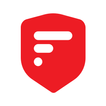 2FAS Authenticator (Android 6.0-tól, 64 bites; iOS), [nyílt forráskódú megoldás] – én ezt ajánlom: saját offline mentési eljárással, Google felhőbe is menteni tudó eszköz, QR-kódos leolvasással, titkos kód megtekintéssel, így más eszközre történő átvitellel, titkos kulcs export-importtal, böngésző kiegészítővel, az asztali és laptop gépen az egyszerű beilleszthető kóddal;
2FAS Authenticator (Android 6.0-tól, 64 bites; iOS), [nyílt forráskódú megoldás] – én ezt ajánlom: saját offline mentési eljárással, Google felhőbe is menteni tudó eszköz, QR-kódos leolvasással, titkos kód megtekintéssel, így más eszközre történő átvitellel, titkos kulcs export-importtal, böngésző kiegészítővel, az asztali és laptop gépen az egyszerű beilleszthető kóddal;

 Aegis Authenticator (Android 5.0-tól, 32 és 64 bites), [nyílt forráskódú megoldás] – én ezt ajánlom régebbi telefonhoz, magyar nyelvű: saját offline mentési eljárással, Google felhőbe is menteni tudó eszköz, QR-kódos leolvasással, titkos kód megtekintéssel, így más eszközre történő átvitellel, titkos kulcs export-importtal, böngésző kiegészítővel, az asztali és laptop gépen az egyszerű beilleszthető kóddal;
Aegis Authenticator (Android 5.0-tól, 32 és 64 bites), [nyílt forráskódú megoldás] – én ezt ajánlom régebbi telefonhoz, magyar nyelvű: saját offline mentési eljárással, Google felhőbe is menteni tudó eszköz, QR-kódos leolvasással, titkos kód megtekintéssel, így más eszközre történő átvitellel, titkos kulcs export-importtal, böngésző kiegészítővel, az asztali és laptop gépen az egyszerű beilleszthető kóddal;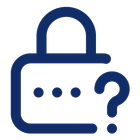 NISZ Hitelesítő (Android 4.4-tól, 32 és 64 bites) – egyszerű minimalista eszköz, magyar nyelvű, régebbi telefonon is működik;
NISZ Hitelesítő (Android 4.4-tól, 32 és 64 bites) – egyszerű minimalista eszköz, magyar nyelvű, régebbi telefonon is működik;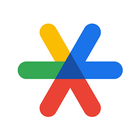 Google Authenticator, Google Hitelesítő (Android 6.0, 32 és 64 bites) – Google felhőbe is menteni tudó eszköz, QR-kódos leolvasással, QR-kódos export-importtal; magyar nyelvű, régebbi telefonon is működik;
Google Authenticator, Google Hitelesítő (Android 6.0, 32 és 64 bites) – Google felhőbe is menteni tudó eszköz, QR-kódos leolvasással, QR-kódos export-importtal; magyar nyelvű, régebbi telefonon is működik;
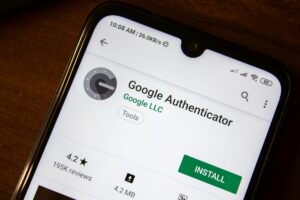
 Microsoft Authenticator (Android 8.0 vagy újabb, 64 bites; iOS),
Microsoft Authenticator (Android 8.0 vagy újabb, 64 bites; iOS),

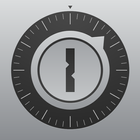 FreeOTP (Android 6.0, 32 és 64 bites; iOS), [nyílt forráskódú megoldás] – minimalista eszköz.
FreeOTP (Android 6.0, 32 és 64 bites; iOS), [nyílt forráskódú megoldás] – minimalista eszköz.

De számtalan más ingyenes alkalmazás megfelel a célnak. A lényeg, hogy ne olyat válasszon amit meg kell vásárolni, vagy valamilyen módon később fizetést vár el. A mobil eszközre telepített hitelesítő alkalmazás a kulcs alapján 30 másodpercenként folyamatosan - internet kapcsolat nélkül - szolgáltatja azt az egyszer használatos hat számjegyű kódot, amely az adott 30 másodperces idősávban érvényesen használható a kulcshoz tartozó felhasználói fiókhoz. Telepítse a kiválasztott alkalmazást és indítsa el azt.
Az emelt szintű azonosítás szolgáltatáshoz tartozó kulcsot az ügyfélkapus felhasználónév és jelszó megadásával történő bejelentkezést követően az Ügyfélkapu adminisztrációs felületén az eszközpárosítás során töltheti le a telefonra a QR-kód beolvasásával vagy a kód alatti karaktersorozat beírásával.
Hogyan tud váltani a jelenlegi egyfaktoros Ügyfélkapu azonosításról az Ügyfélkapu+ emelt szintű, kétfaktoros azonosításra?
A szolgáltatás megrendeléséhez és használatához az alábbi teendőket kell elvégeznie.
1. Hitelesítő alkalmazás telepítése
Telepítsen mobil eszközére egy TOTP kezelését biztosító hitelesítő alkalmazást.
Javasolt, ingyenesen elérhető alkalmazások Android és iOS platformra, amelyek letölthetőek a PlayStore-ból illetve az AppStore-ból. Fentebb találhatóak az ajánlott alkalmazások.
2. Időalapú emelt szintű szolgáltatás megrendelésének elindítása
Lépjen be az Ügyfélkapu adminisztrációs oldalára ügyfélkapus felhasználónevének és jelszavának megadásával.
A megjelenő adminisztrációs oldalon válassza az Ügyfélkapu+ igénylése funkciót, majd kattintson a Tovább az Ügyfélkapu+ igényléséhez gombra.
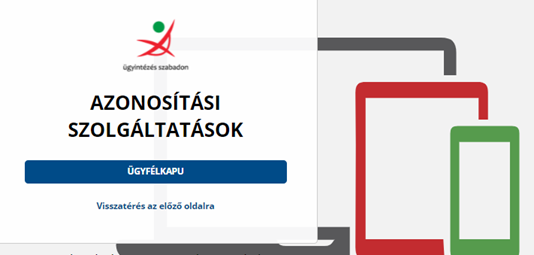

Hozzászólások
Óvatosan vele
Beküldte stray -
Értékelés:
Sziasztok!
Akitváltam, de pl az EESZT-be való belépéskor nem ajánlja fel, csak a sima ügyfélkaput így oda csak a személyimmel tudtam belépni. Persze ahhoz meg kell krtyaolvasó. Szóval jó dolog a biztonsági fejlesztés, bár eléggé megkésett, de hogy nem teljeskörű az meg vicc....
Óvatosan vele
Beküldte kami911 -
Értékelés:
sikerült végül megoldani a problémát, vagy beszerezni a kártyaolvasót?
Ügyfélkapu+ asztali gépen
Beküldte Olsen -
Értékelés:
"Mobil eszköz, illetve okostelefon hiányában lehetőség van webes felületről elérhető hitelesítő alkalmazást használni (TOTP.APP - https://totp.app/?tpl=std(külső hivatkozás)). Ezt kizárólag abban az esetben ajánlják, amennyiben más személy nem férhet hozzá az Ön által használt Laptophoz vagy asztali számítógéphez."
Nekem nincsnenek ilyen eszközeim.
Hogyan kell majd használni ezt a böngészőben?
Mit kell beírni a Secret key mezőbe és mit az Application névhez?
Lehet több gépen, például a munkahelyi és az otthoni pc-n használni?
A kétfaktoros hitelesítés
Beküldte kami911 -
Értékelés:
A kétfaktoros hitelesítés (2FA) egy fontos biztonsági funkció, amely extra védelmi réteget biztosít a fiókjaink számára. A 2FA beállítási lehetőségei és azok elérhetősége eltérhetnek a különböző weboldalakon, ezért érdemes megismerni a leggyakoribb megoldásokat. Az alábbiakban összefoglalom a legelterjedtebb lehetőségeket, magyar és angol nyelvi beállításokkal együtt. A lényeg: Nem kell tőle tartani! A két faktorból az első faktor a már meglévő felhasználó és jelszó páros, ami továbbra is ugyanaz marad. A második faktor pedig egy egyszer használatos jelszó, amelyet valamilyen módon elő kell tudni állítani. A kód előállítása nem igényel internet-kapcsolatot, de a regisztrációs folyamathoz szükség van internet elérésre.
Az Ügyfélkapu esetében ezt a kibővített biztonságot nyújtó változatot nevezik Ügyfélkapu+-nak. A kétlépcsős azonosítás célja, hogy emelje az elektronikus azonosítás biztonsági szintjét és támogassa a biztonságtudatos felhasználókat. Az Ügyfélkapu+ aktiválása során használt kétfaktoros hitelesítés (2FA) nemcsak a magyarországi ügyintézésben, hanem a mindennapi digitális életed más területein is rendkívül hasznos lehet. Az itt megszerzett tapasztalat és a hitelesítő alkalmazások (például: 2FAS, Google Authenticator, Microsoft Authenticator, KeePassXC) használata könnyen kiterjeszthető más népszerű online szolgáltatásokra. Ezeket a második faktorként szolgáló kódgeneráló eszközöket használhatja e-mail fiókok, közösségi média platformok, banki rendszerek vagy akár játékszolgáltatások védelmére is. Készítse el a szükséges biztonsági mentéseket is.
Az Ügyfélkapu+ szolgáltatás valójában a kétfaktoros hitelesítés (2FA) egyik modern formája, amely jelentősen növeli a biztonságot a magyarországi online ügyintézés során. A hagyományos felhasználónév és jelszó páros mellé egy időalapú, 30 másodpercenként megújuló, 6 számjegyű kódot is meg kell adni a belépéshez. Ez a kód egy hitelesítő alkalmazásból származik, amely telepíthető okostelefonra, asztali számítógépre vagy akár egy régebbi, Java-képes mobiltelefonra. Az ilyen típusú hitelesítés egy egyszerű, mégis hatékony lépés a digitális biztonság fokozásához.
Fontos, hogy ezt a beállítást az Ügyfélkapu esetében legkésőbb 2025. január 15-ig el kell végezni, de talán az a legjobb ha még ma, vagy a napokban megcsinálod az átállást.
Mielőtt belevágnál, döntsd el, hogy milyen módon szeretnéd előállítani a második faktor kódját:
Mint látható, többféle alkalmazást, weboldalt is használhat a szükséges kód előállításához. A kód eszközök között is átadható, így a kód generálása több eszközön is megtörténhet.
Miért érdemes az Ügyfélkapu+ szolgáltatást aktiválni továbbá máshol is bekapcsolni a kétfaktoros hitelesítést és használni?
Növeli a biztonságot: A kétfaktoros hitelesítés az egyik leghatékonyabb védelmi eszköz az online fiókok számára. Ha egy támadó megszerzi a jelszavad, az időalapú egyszer használatos kód nélkül továbbra sem tud belépni.
Egyszerű használat: Az alkalmazás által generált kód gyorsan hozzáférhető, és nem igényel internetkapcsolatot a generáláshoz. Csak a regisztráció során kell egyszer összekapcsolni az Ügyfélkaput a hitelesítő eszközzel.
További védelem, egységes megoldás más fiókokhoz: Az Ügyfélkapu+ során megtanult technika és a használt hitelesítő alkalmazás bármely más weboldalon és szolgáltatásnál is alkalmazható, amely támogatja a kétfaktoros hitelesítést. Így egyetlen alkalmazással biztonságosabbá teheted a Google-fiókodat, a közösségi médiafiókjaidat, banki szolgáltatásaidat és más online platformjaidat.
Védelem az adatlopások ellen: A jelszavak kiszivárgása sajnos gyakori, de egy időalapú kód hozzáadása megakadályozza, hogy a támadók kihasználják az ellopott hitelesítő adatokat. Ez különösen fontos az olyan érzékeny adatokkal dolgozó platformokon, mint az Ügyfélkapu, ahol személyes és hivatalos ügyeidet intézed.
Költségmentes megoldás: A hitelesítő alkalmazások, például a 2FAS, a Google Authenticator vagy a Microsoft Authenticator ingyenesen elérhetők, és nem jár semmilyen további költséggel a használatuk.
Hogyan profitálsz a kétfaktoros hitelesítésből hosszú távon?
Az Ügyfélkapu+ és más fiókokban történő kétfaktoros hitelesítés használata egy alapvető lépés lehet a digitális biztonságod megerősítésében, és megtanít arra, hogy milyen egyszerűen alkalmazható a 2FA más weboldalakon is. Ha rendszeresen használod ezt a technikát:
Egységes védelem minden fiókodhoz
A legtöbb népszerű online szolgáltatás támogatja a kétfaktoros hitelesítést, amely ugyanazt a hitelesítő alkalmazást használja, mint az Ügyfélkapu+. Egyetlen alkalmazással – például a Google Authenticatorral – biztosíthatod az összes fontos fiókodat, legyen szó e-mailről (pl. Gmail), közösségi médiáról (pl. Facebook, Instagram), vagy pénzügyi szolgáltatásokról (pl. bankok, PayPal, Revolut). Így nem kell külön rendszert használnod, mégis növelheted a biztonságot.
Védelem adatlopások ellen
Jelszavakat sajnos gyakran lopnak el adathalász-támadásokkal, adatbázis-szivárgásokkal vagy más módszerekkel. A kétfaktoros hitelesítés nélkül azonban ezek a jelszavak önmagukban elegendők lennének a támadóknak. A második faktor – például a hitelesítő kód – használatával biztos lehetsz benne, hogy a jelszavad ellopása esetén sem tudnak belépni a fiókodba.
Növekvő kiberbiztonsági fenyegetések elleni védelem
Ahogy egyre több adatot tárolsz online (e-mailek, képek, banki információk, hivatalos ügyintézések), a kiberbűnözők számára ezek az adatok értékes célpontokká válnak. A kétfaktoros hitelesítés minden szolgáltatásnál jelentősen csökkenti annak esélyét, hogy fiókjaid kompromittálódjanak.
Kényelmes és egyszerű megoldás
Egy hitelesítő alkalmazás használata gyors és egyszerű. A kódok generálása automatikus, és nem igényel internetkapcsolatot, így bármikor, bárhol elérheted őket. Az Ügyfélkapu+ aktiválásával megtanulhatod a használatát, és ezt a tudást könnyen alkalmazhatod más szolgáltatásoknál is.
Erősebb biztonság a közösségi médiában
A közösségi médiafiókok (pédául: Facebook, Instagram, TikTok, Twitter/X) gyakori célpontjai a hackereknek, akik személyes adatokhoz vagy akár pénzügyi információkhoz is hozzáférhetnek. A kétfaktoros hitelesítés segít megvédeni ezeket a fiókokat, különösen akkor, ha ugyanazt a jelszót használod több helyen (amit egyébként kerülni kellene).
Pénzügyi és online vásárlási tranzakciók védelme
Banki rendszerek (pédául: OTP, CIB, Revolut, PayPal) és online vásárlási oldalak (pédául: eBay, Amazon) esetében a kétfaktoros hitelesítés különösen fontos, mivel ezek a platformok közvetlen pénzügyi tranzakciókat kezelnek. Ha valaki hozzáfér ezekhez a fiókokhoz, az komoly anyagi veszteséggel járhat, amit a 2FA-val hatékonyan megelőzhetsz.
Hitelesítés játék- és szórakoztató platformokon
Játékszolgáltatások (pédául: Steam, Epic Games, Xbox, PlayStation) vagy streaming oldalak (pl. Netflix, Disney+, HBO Max) esetében a fiókok gyakran értékesek az ott tárolt vásárlások, előfizetések vagy játékadatok miatt. A kétfaktoros hitelesítéssel ezek a fiókok is megvédhetők az illetéktelen hozzáféréstől.
Nincs szükség új alkalmazásokra
Az Ügyfélkapu+ során már használt hitelesítő alkalmazás (többek között: 2FAS, Microsoft Authenticator Google Authenticator) ugyanazt a kódgeneráló technológiát alkalmazza, mint más szolgáltatások. Ez azt jelenti, hogy ugyanazzal az alkalmazással kezelheted az összes fiókod biztonságát, ami kényelmes és könnyen használható megoldás.
A digitális világ egyre több veszélyt rejt, de a kétfaktoros hitelesítés egyszerű, mégis erős védekezési forma, amely szinte minden felhasználó számára elérhető. Az Ügyfélkapu+ és a két faktoros hitelesítések aktiválása nemcsak a hivatalos ügyintézést teszi biztonságosabbá, hanem a digitális tudatosságod növelésében is segít, ami a mai világban elengedhetetlen.
Tippek a 2FA használatához